Hai lanciato il download di un nuovo aggiornamento disponibile ma, dopo poco, hai notato che l’update si ferma senza avanzare e l’iPhone non si aggiorna?
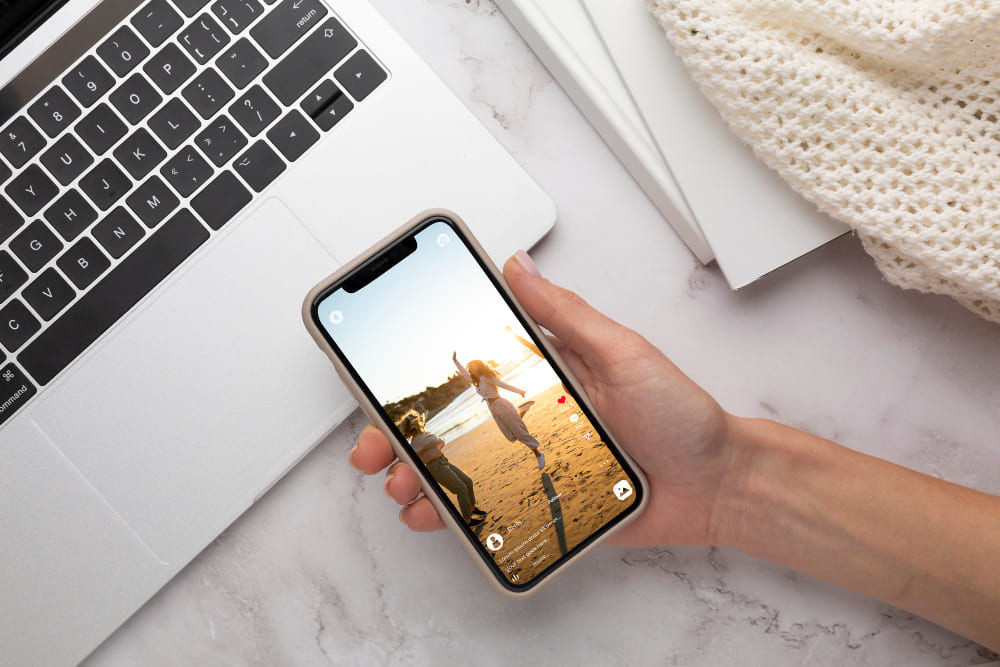
Questo problema, se ripetuto del tempo, può causare diversi disagi come, ad esempio, non avere disponibile l’ultima versione del firmware di iOS o quella più recente delle app presenti sul melafonino.
Perché l’iPhone non si aggiorna?
I problemi che bloccano l’aggiornamento dell’iPhone possono essere molteplici, ma tutti facilmente risolvibili.
Nello specifico, l’iPhone può non aggiornarsi a causa di:
- Connessione ad internet instabile o assente;
- Spazio di archiviazione insufficiente;
- Problemi con i server di Apple.
Di fatti, se la connessione non funziona bene, il download del pacchetto di aggiornamento può bloccarsi o, addirittura, interrompersi.
Se sull’iPhone non c’è abbastanza spazio libero in memoria, il sistema non riesce a portare a termine lo scaricamento e l’installazione dell’update.
C’è poi il caso in cui il mancato aggiornamento dipende da un problema dei server Apple e la sola cosa fare è aspettare e riprovare.
Ci sono poi altre cause, nei prossimi paragrafi ti spiegheremo le più frequenti e come risolverle.
Come fare se l’iPhone non si aggiorna
Se ti sei reso conto che l’iPhone non si aggiorna, indipendentemente dalla versione del sistema operativo, puoi fare alcuni controlli e tentativi per cercare di sistemare il problema e avere a disposizione l’ultimo aggiornamento.
Controlla il livello di carica della batteria
Per poter lanciare un aggiornamento di iOS, l’iPhone deve avere almeno il 50% di carica. Lanciando un download con il 55%, ad esempio, la batteria scende sotto la soglia accettabile e l’avanzamento potrebbe interrompersi.
Prima di scaricare e installare l’update, metti sotto carica il tuo dispositivo e porta il livello della batteria almeno all’80%.
Verifica lo stato della connessione a internet
È una delle cause più frequenti che bloccano l’aggiornamento di iOS è la connessione instabile. Se durante lo scaricamento del pacchetto, viene persa la connessione, l’iPhone mette in pausa l’aggiornamento. Stessa cosa se la connessione si stacca all’improvviso.
In generale, l’iPhone torna ad aggiornarsi quando la connessione viene ripristinata o migliora, ma se non avviene, prova le seguenti soluzioni:
- Spegni e riaccendi l’iPhone per resettare la connessione Wi-Fi;
- Attiva e disattiva la modalità aereo che potrebbe aver bloccato la connessione;
- Effettua il ripristino delle impostazioni dei rete dell’iPhone;
- Riavviare il router o resettalo (Cosa fare se il router non si connette).
Evita di utilizzare la connessione dati per scaricare l’aggiornamento iOS dell’iPhone poiché Apple, il più delle volte, blocca gli update tramite dati cellulari. Meglio usare quest’ultimi per aggiornamenti minori.
Libera spazio di archiviazione
Se il tuo iPhone ha la memoria di archiviazione quasi piena, l’aggiornamento potrebbe non essere completato. Alcuni pacchetti possono avere una dimensione da 1GB fino a 5 GB, pertanto, se vuoi portare a termine l’aggiornamento di iOS dovrai essere sicuro di avere abbastanza spazio libero.
Per scoprirlo vai su Impostazioni >Generale> Archiviazione iPhone.
Nel caso in cui lo spazio fosse insufficiente, ti consigliamo di cancellare foto, video e file poco importanti o trasferirle con un backup sul PC, prima di eliminarle.
Inoltre, controlla l’elenco delle app installate sul tuo dispositivo e valuta la possibilità di rimuovere quelle inutilizzate o poco importanti.
Controlla lo stato dei server Apple
Quando viene rilasciato un nuovo aggiornamento iOS, tutte le persone in possesso di un iPhone avviano la procedura per scaricarlo e installarlo.
Questo può portare a un sovraccarico dei server di Apple, provocando interruzioni e o blocchi improvvisi durante il processo di update. È comunque un’eventualità rara, ma non impossibile.
Quindi, se dopo aver effettuato le verifiche precedenti, l’iPhone non si aggiorna, vai sulla pagina System Status di Apple e verifica che sia presente un cerchio verde alla voce relativa all’aggiornamento di sistema.
In caso contrario, dovrai attendere che Apple risolva. Per maggiori informazioni puoi anche contattare l’assistenza.





